WindowsのWi-Fiが表示されない理由と対策について解説します。
※1 Wi-Fiが表示されない理由は、様々な理由が想定されますが、おそらくこの記事に書くことが大体の理由であると思います。とりあえずWindowsのWi-Fiが表示されないとはどういう状態なのかを見たあとに、どのような対策をとるべきなのか、さっそくみていきましょう。
※2.この記事はWindows10の情報になります。
Windows10のWi-Fiが表示されない
Windows10のWi-Fiは通常だとタスクバーのネットワークのアイコンをクリックすると以下のように表示されているはずです。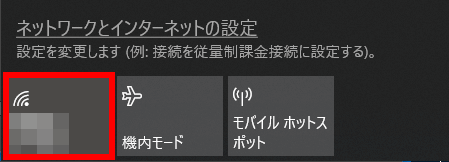
しかしこのWi-Fiがなぜか表示されなくなるのです。上記画像のWi-Fiマークは表示されなくなります。これがおきる理由としては、Wi-Fiが検出されていないからということになるかと思います。それではなぜWindowsのWi-Fiが検出されなくなるのでしょうか。次の見出しにいきましょう。
無線ランの子機を使用している場合はきちんとパソコンに接続されているかどうかを確認
無線ランの子機がパソコンにちゃんと接続されているか確認しましょう。
- コントロールパネルを開きます。
- デバイスマネージャーをクリックします
- ネットワークアダプターをひらき、自分が使っている無線ラン子機が表示されているか確認します。
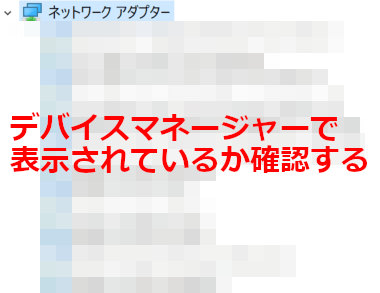
- もしデバイスマネージャーに無線ランの子機が表示されていなければ、WindowsのWi-Fiも表示されません
上記のようにそもそもWindowsのデバイスマネージャーに自分がつかっている無線ランの子機が表示されているか確認します。表示されていなければ、きちんと子機がパソコンに接続されているかどうかを確認します。もしかしたらこの時点で機器の接続不良がわかり、WindowsのWi-Fiが表示されない件は解決できるかもしれません。しかしそれでも解決できない場合はどうでしょうか?次の見出しにすすみます。
無線ランの子機が壊れている可能性がある
パソコンにWi-Fiアダプターがきちんと接続されているにもかかわらず、WindowsにWi-Fiが表示されないことがあります。
これの対策として考えられるものが次の事柄です。パソコンのUSBポートに無線ランの子機を接続するときに、次のような音がなるはずです。
『パンパラポンッ♪』
逆にUSBポートからなにかをはずすときは次のような音がなるはずです。
『トゥルルン♪』
きちんと接続されていなかった場合は上記に示した音は鳴りません。結局のところなにが言いたいのかというと、無線ランの子機が壊れている可能性があります。筆者は実際に無線ランの子機がこわれてしまってUSBポートに接続しても音がならずデバイスマネージャーに接続されないことがありました。いろいろためしてもだめだった場合は無線ランの子機がこわれていることをうたがってください。
これからいうことはなんの根拠もありませんが、おそらく無線ラン子機も電球と一緒でいつかはこわれると思います。とくに小型の無線ラン子機は年1くらいでこわれるでしょう。(まったく根拠はないですが)機械はいつかこわれますから、このような事態がおきても冷静に対処したいところです。あまり参考にならないかもしれませんが、このように機械がこわれる前は前兆みたいなものがあるので、トラブルがおきてよくわからない状態で解決したときは、その時の事象は心にとめておくべきです。それが機械がこわれる前兆である可能性があるからです。
WindowsのWi-Fiが表示されない件まとめ
WindowsのWi-Fiが表示されないときは、とりあえずデバイスマネージャーで自分がつかっている、無線ラン子機がきちんと表示されているか確認してください。→機器をちゃんと接続しているのにデバイスマネージャーに表示されない場合は機器の接続不良、あるいは機器の故障をうたがってください。
以上になります。では。
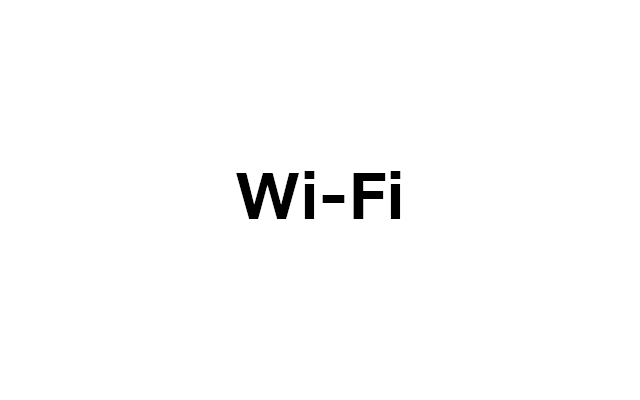

コメント